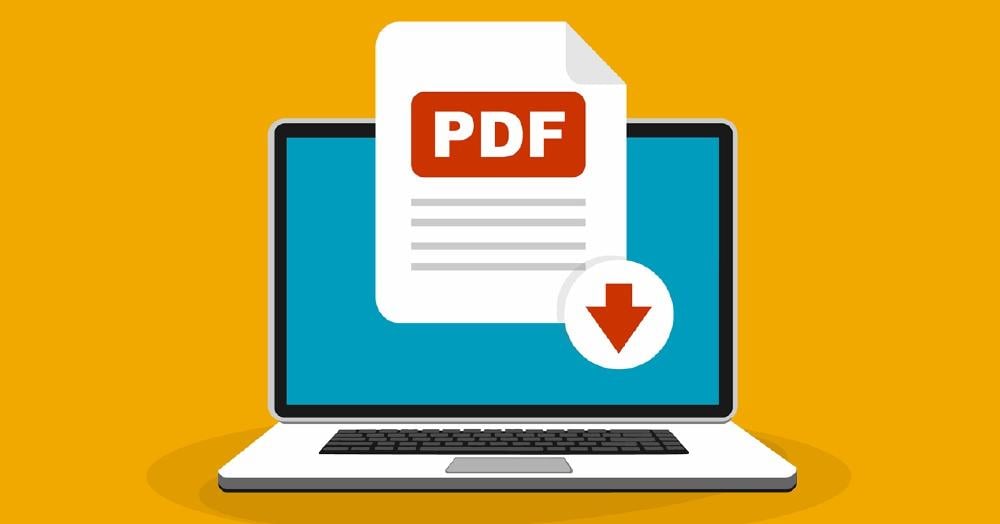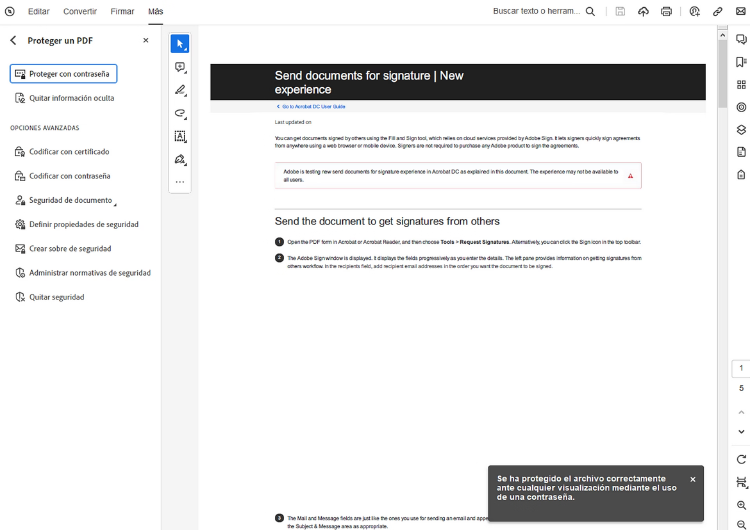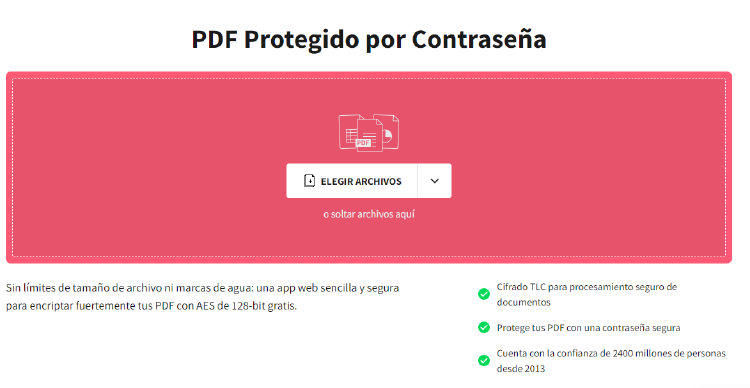Los archivos PDF son muy utilizados en el día a día en diferentes ámbitos. Este formato permite combinar imágenes y texto en un solo documento sin comprometer al peso del archivo, lo que lo hace tremendamente útil para entornos profesionales o formativos, por ejemplo.
Es habitual por tanto que los archivos PDF se compartan por correo electrónico o cualesquiera apps, y ahí es donde entra en juego la seguridad, ya que pueden protegerse mediante contraseña. En este post te contamos cómo se pone contraseña a un PDF y cómo se puede eliminar.

También te puede interesar: Qué es el segundo espacio de tu móvil Xiaomi y cómo activarlo
Cómo crear y eliminar la contraseña de un PDF
La seguridad de los documentos digitales es esencial, y los archivos PDF no son una excepción. Protegerlos con una contraseña es una medida sencilla pero efectiva para garantizar que solo determinadas personas puedan acceder a su contenido.
Es muy habitual compartir los PDF por vías como WhatsApp, correo electrónico... lo cual facilita que puedan terminar accidentalmente en destinatarios no deseados. En ese contexto, una contraseña puede proteger todo tipo de información sensible.
Pero llegado el momento puede que necesitemos eliminar esa protección por diversas razones. Te mostramos cómo crear y eliminar la contraseña de un archivo PDF de forma sencilla.
Crear contraseña con Adobe Acrobat
Esta es la manera oficial de crear una contraseña en un archivo PDF, ya que usaremos Adobe Acrobat para hacerlo. Solo tienes que seguir estos pasos:
- Abre el archivo que deseas proteger con Adobe Acrobat Pro
- Ve al menú "Herramientas" y selecciona "Proteger > Configurar la contraseña": Haz clic en la opción de "Codificar con contraseña".
- Ingresa la contraseña deseada y guarda el archivo. Recuerda anotar la contraseña en un lugar seguro.
Si no tienes acceso a software, puedes usar plataformas como SmallPDF o ILovePDF:
- Accede a una de estas plataformas y sube tu archivo PDF.
- Ingresa la contraseña que deseas asignar y confirma.
- Descarga el archivo y verifica que la contraseña funcione correctamente.
Eliminar la contraseña de un PDF también es sencillo, aunque requiere acceso al archivo protegido y a la contraseña original.
- Ingresa la contraseña para desbloquearlo.
- Ve a "Herramientas" > "Proteger" > "Eliminar seguridad".
- Una vez eliminado el bloqueo, guarda el archivo sin protección.
Eliminar contraseña con herramientas online
- Accede a un servicio como SmallPDF o IlovePDF.
- Cuando se solicite, proporciona la contraseña actual del archivo.
- Una vez eliminada la contraseña, descarga el archivo sin restricciones.
En MASMOVIL esperamos haberte ayudado crear y eliminar contraseñas en tus archivos PDF. Como verás, es una excelente manera de mantener la información del archivo protegida, sobre todo cuando se comparte por medios externos.